win7电脑如何调整电源 如何在Windows 7系统中设置电源管理
更新时间:2024-01-09 09:09:08作者:yang
在日常使用电脑的过程中,我们常常会遇到电源管理的问题,特别是在Windows 7系统中,如何调整电源设置成为了我们关注的焦点。通过合理设置电源管理,我们可以延长电脑的使用时间,提高工作效率,同时也能够节约能源并保护环境。在Windows 7系统中,我们应该如何设置电源管理呢?接下来我们将详细介绍Windows 7系统中的电源管理设置,帮助大家更好地利用电脑的电源功能。
具体方法:
1、首先,打开“开始”菜单。
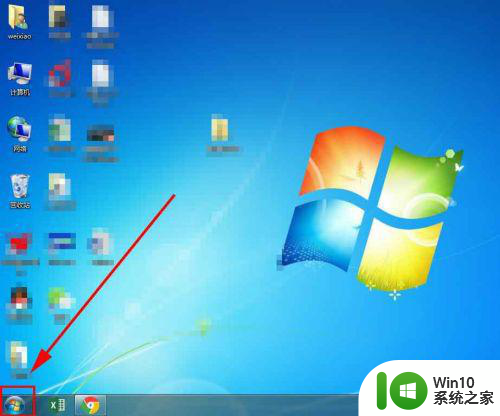
2、找到“控制面板”,打开它

3、在“控制面板”里找到“电源选项”,打开它

4、在这里可以选择“选择关闭显示器时间 ”或者“更改计算机睡眠时间”,这两个都可以设置计算机显示器关闭时间或睡眠时间。
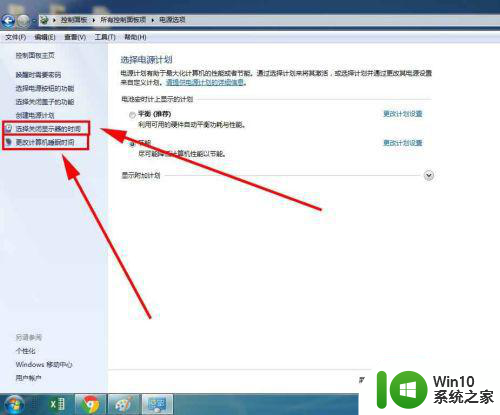
5、在打开的界面里对时间进行变更管理。
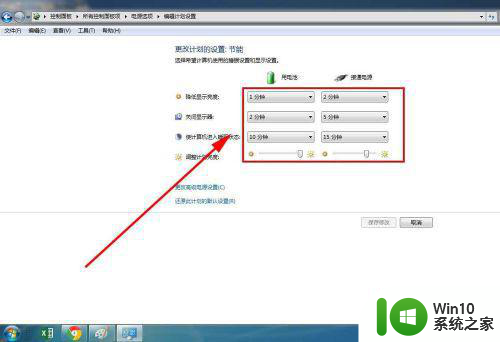
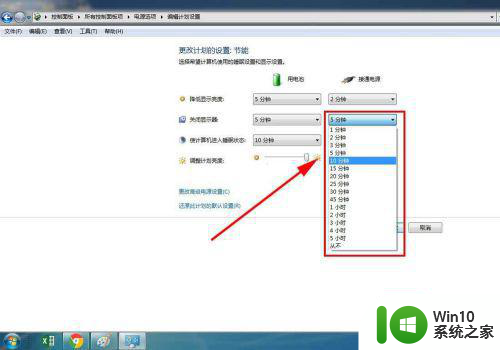
6、最后,保存设置,电源管理设置完成。
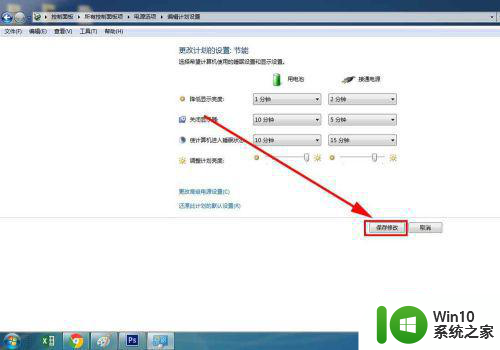
以上是关于如何调整win7电脑电源的全部内容,对于不熟悉的用户,可以按照小编提供的方法进行操作,希望这能对大家有所帮助。
win7电脑如何调整电源 如何在Windows 7系统中设置电源管理相关教程
- windows7电源管理在哪里 如何设置Windows 7系统的电源管理模式
- windows7电源设置在哪里 Win7电源管理设置
- win7系统设置电源高级管理的教程 win7电源高级管理设置步骤
- 电源管理win7 win7电源管理设置教程
- 怎么设置win7电源限制cpu使用率 Win7电源管理设置
- win7系统电源设置高性能的步骤 电源改高性能 win7如何操作
- windows7怎么设置睡眠和休眠显示在电源菜单中 Windows7怎么在电源菜单中设置睡眠和休眠选项显示
- win7电脑csgo电源性能设置方法 win7玩csgo电源性能调节方法
- win7设置电源计划的方法 win7如何更改电源计划的设置步骤
- 为什么打开win7电脑的资源管理器窗口会很慢 win7打开资源管理器慢如何处理
- 如何设置win7电源按钮以防止误按直接关机 win7电源选项设置:防止误按电源按钮直接关机的方法
- windows7电脑中设备管理器有未知设备怎么处理 Windows7电脑中设备管理器显示未知设备如何解决
- window7电脑开机stop:c000021a{fata systemerror}蓝屏修复方法 Windows7电脑开机蓝屏stop c000021a错误修复方法
- win7访问共享文件夹记不住凭据如何解决 Windows 7 记住网络共享文件夹凭据设置方法
- win7重启提示Press Ctrl+Alt+Del to restart怎么办 Win7重启提示按下Ctrl Alt Del无法进入系统怎么办
- 笔记本win7无线适配器或访问点有问题解决方法 笔记本win7无线适配器无法连接网络解决方法
win7系统教程推荐
- 1 win7访问共享文件夹记不住凭据如何解决 Windows 7 记住网络共享文件夹凭据设置方法
- 2 笔记本win7无线适配器或访问点有问题解决方法 笔记本win7无线适配器无法连接网络解决方法
- 3 win7系统怎么取消开机密码?win7开机密码怎么取消 win7系统如何取消开机密码
- 4 win7 32位系统快速清理开始菜单中的程序使用记录的方法 如何清理win7 32位系统开始菜单中的程序使用记录
- 5 win7自动修复无法修复你的电脑的具体处理方法 win7自动修复无法修复的原因和解决方法
- 6 电脑显示屏不亮但是主机已开机win7如何修复 电脑显示屏黑屏但主机已开机怎么办win7
- 7 win7系统新建卷提示无法在此分配空间中创建新建卷如何修复 win7系统新建卷无法分配空间如何解决
- 8 一个意外的错误使你无法复制该文件win7的解决方案 win7文件复制失败怎么办
- 9 win7系统连接蓝牙耳机没声音怎么修复 win7系统连接蓝牙耳机无声音问题解决方法
- 10 win7系统键盘wasd和方向键调换了怎么办 win7系统键盘wasd和方向键调换后无法恢复
win7系统推荐
- 1 风林火山ghost win7 64位标准精简版v2023.12
- 2 电脑公司ghost win7 64位纯净免激活版v2023.12
- 3 电脑公司ghost win7 sp1 32位中文旗舰版下载v2023.12
- 4 电脑公司ghost windows7 sp1 64位官方专业版下载v2023.12
- 5 电脑公司win7免激活旗舰版64位v2023.12
- 6 系统之家ghost win7 32位稳定精简版v2023.12
- 7 技术员联盟ghost win7 sp1 64位纯净专业版v2023.12
- 8 绿茶ghost win7 64位快速完整版v2023.12
- 9 番茄花园ghost win7 sp1 32位旗舰装机版v2023.12
- 10 萝卜家园ghost win7 64位精简最终版v2023.12